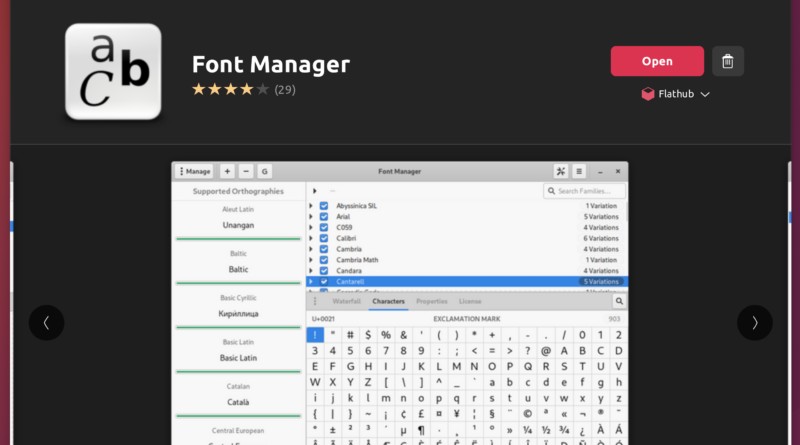Memasang Font tanpa Terminal Linux
Saat pertama kali kita memasang sistem operasi pada laptop kita biasanya sudah tersedia beberapa pilihan font bawaan yang dapat kita langsung gunakan. Font yang terpasang biasanya dengan lisensi yang kita akan bebas kita menggunakannya untuk keperluan pribadi atau pun secara komersil. Bagi kebanyakan pengguna font yang tersedia tersebut sudah mencukupi kebutuhan sehari-hari namun mungkin berbeda kasus dengan pekerja kreatif yang seringkali dituntut untuk membuat desain yang bagus & berbeda. Diantara elemen yang penting dalam membuat desain adalah tipografi yang font ada di dalamnya. Sehingga pekerja kreatif biasanya akan mencari font yang baru dan sesuai dengan kebutuhan dan melakukan proses pemasangan berulang kali sampai didapat font yang paling sesuai.
Ada beberapa cara untuk mengelola font yang sudah terpasang atau akan kita pasang nantinya. Cara yang sederhana yaitu kita mengunduh berkas font yang akan kita pasang nantinya, klik dua kali lalu akan tampil seperti gambar di bawah ini dan hanya perlu klik install.
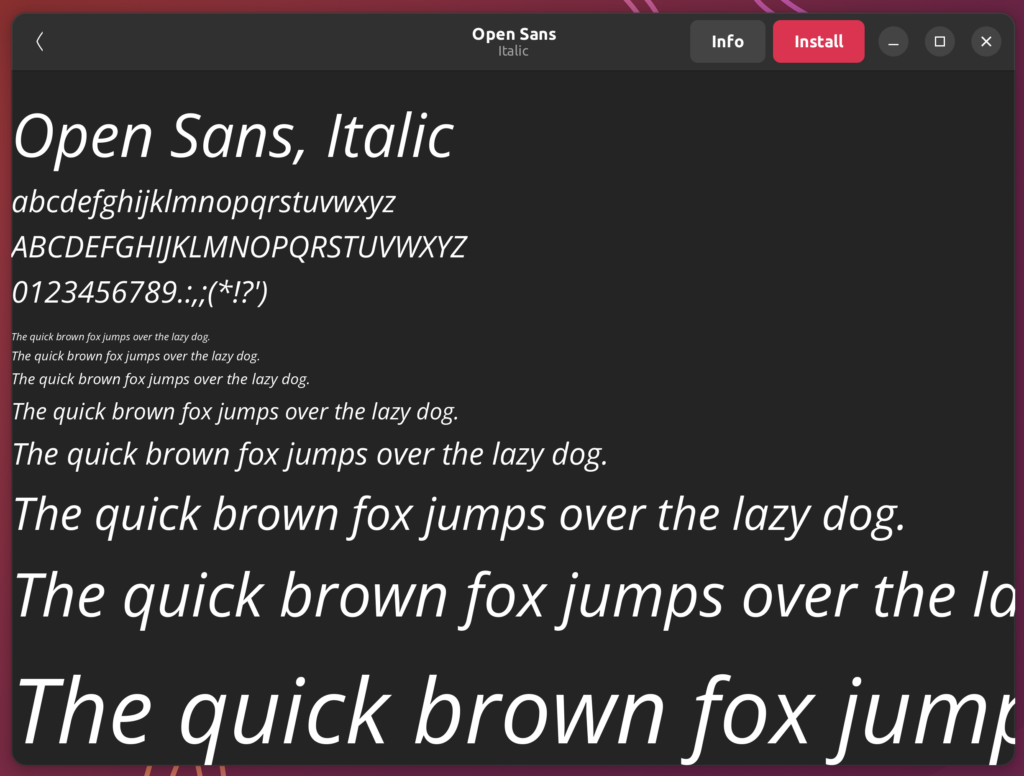
Satu persatu harus kita lakukan hal seperti ini dan cenderung memakan banyak waktu & performa aplikasi ini pun menurut penulis kurang baik dikarenakan terkadang terjadi masalah saat proses pemasangan dan performa yang cukup lambar. Maka dari itu jika pengguna linux mencari panduan tentang hal ini biasanya akan diarahkan dengan tutorial atau panduan yang menggunakan terminal, tentu ini bukan hal yang mudah bagi pekerja kreatif yang belum terlalu paham dengan terminal. Untuk mengatasi hal ini kalian bisa mencoba aplikasi Font Manager yang bisa kalian unduh pada Software Center pada distro linux yang kalian gunakan saat ini.
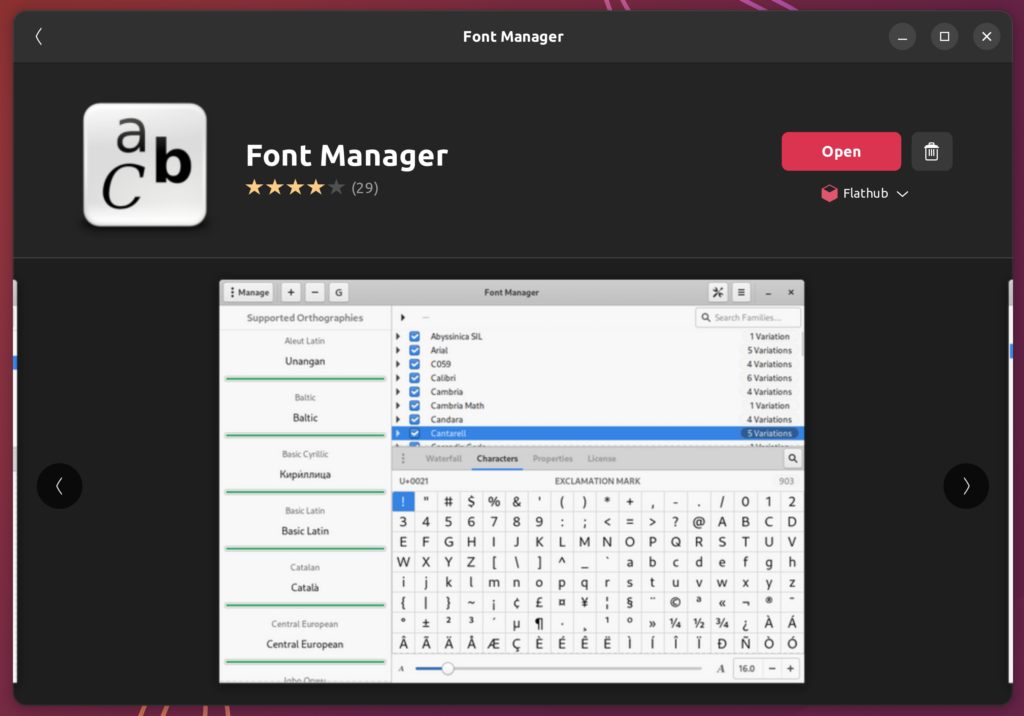
Pada aplikasi ini kita dapat mengelola font yang sudah terpasang di sistem. Kemudian kita dapat melihat pratinjau dari font yang sekiranya akan kita gunakan nantinya. Kita juga dapat menyortir font yang sudah terpasang berdasarkan kategori tertentu. Untuk menambahkan font baru kalian bisa klik tombol plus yang berada di sebelah tombol manage dan silahkan cari berkas font yang ingin kalian pasang nantinya. Kalian juga bisa menekan tombol minus jika ingin menghapus salah satu font yang sudah terpasang.
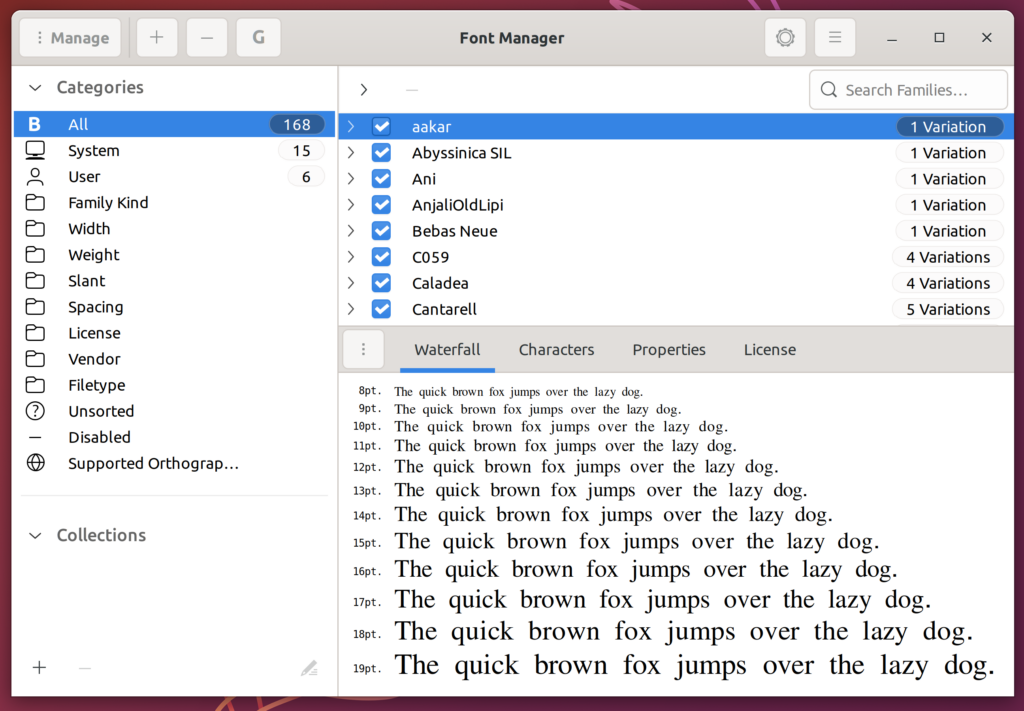
Selain itu kalian juga bisa mengkomparasi antar kandidat font yang akan kalian pilih nantinya untuk masuk ke dalam bagian proyek desain yang sedang kalian kerjakan saat ini. Silahkan klik tombol manage dan ubah menjadi Compare kemudian silahkan ketik kalimat sebagai sampel dan tambah font apa saja yang ingin kalian bandingkan satu dengan lainnya.
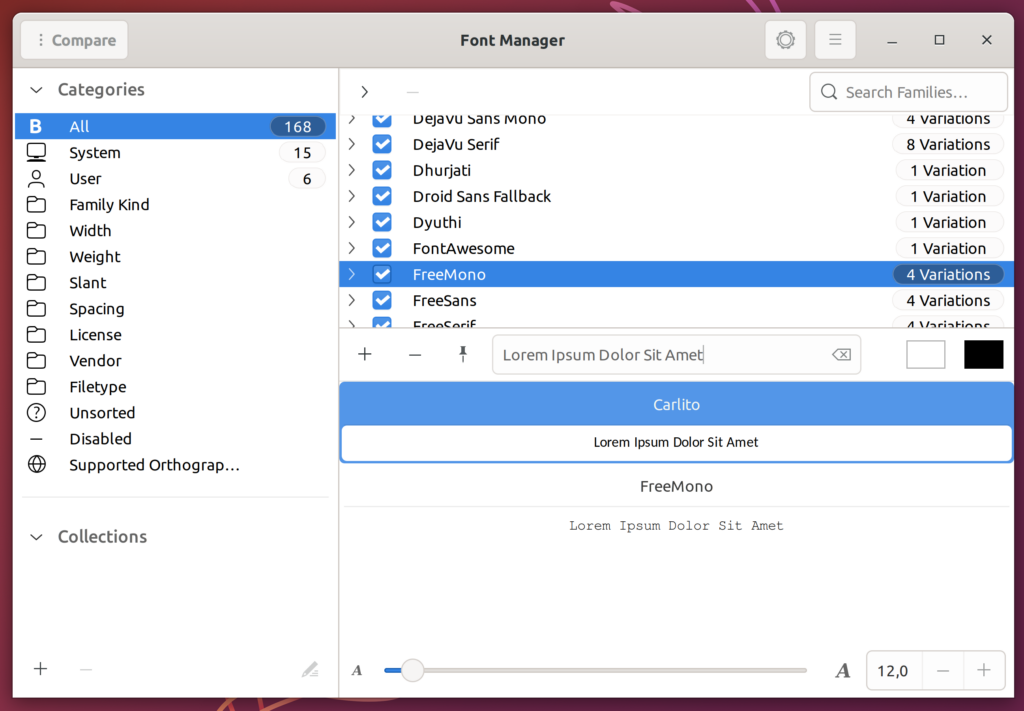
Selain itu kalian juga bisa mencari font yang sudah terpasang pada sistem dengan lebih detil lagi dengan mengubah tombol Manage menjadi Browse.
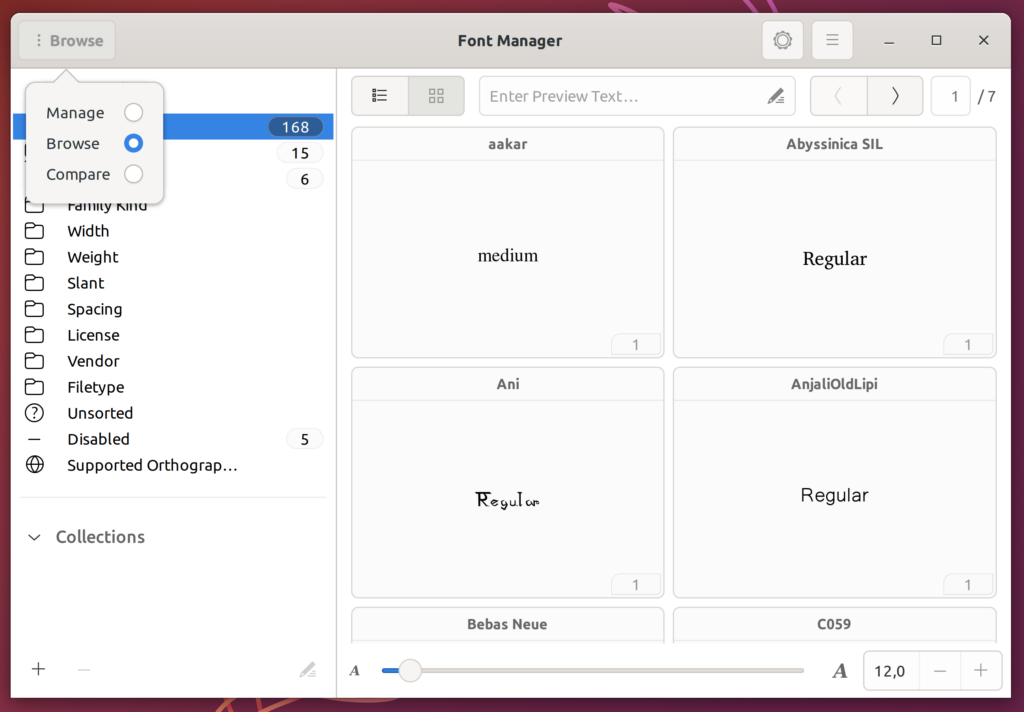
Dan yang terakhir ini menurut penulis sangat membantu karena aplikasi ini terintegrasi langsung dengan Google Font. Kalian bisa memasang font yang tersedia di Google Font tanpa kalian harus melakukan proses unduh satu persatu. Untuk ke menu ini silahkan klik tombol ‘G’ yang berada di samping tombol minus. Kemudian silahkan kalian pilih sesuai dengan kategori yang diinginkan misalnya serif, sans serif atau kategori lainnya lalu silahkan pilih variasi yang ingin dicari. Kemudian silahkan ketik nama font yang ingin kalian cari. Setelah kalian dapat maka bisa melanjutkan dengan klik tombol Download yang berada di bagian bawah.
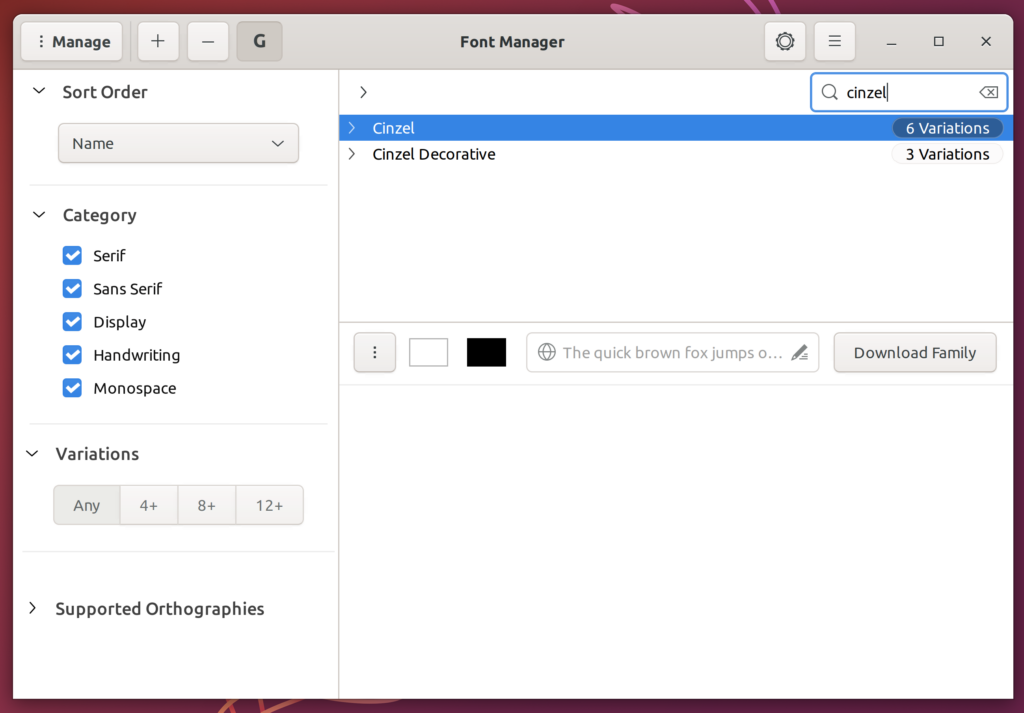
Setelah proses pemasangan selesai seharusnya font sudah bisa kalian gunakan. Jika ternyata font belum kalian temukan saat proses desain di Inkscape misalnya maka kalian bisa menutup Inkscape terlebih dahulu untuk kemudian dibuka kembali dan font yang kalian pasang barusan sudah bisa digunakan sebagaimana mestinya.
Latest posts by Babaibnu (see all)
- Kenal Lebih Dekat Dengan Fitur Multipage Inkscape - 13 Mar 2024
- Memasang Font tanpa Terminal Linux - 23 Feb 2023
- Sinkronisasi E-mail, Kalender, Kontak dan Lainnya di Linux - 23 Feb 2023